WooCommerce 조건부 배송 및 결제 - 튜토리얼 완료
게시 됨: 2022-03-08오늘은 WooCommerce 배송 및 지불 방법을 설정하는 방법을 읽습니다. 또한 플러그인을 사용하여 WooCommerce에서 조건부 배송 및 결제를 사용하는 방법도 볼 수 있습니다. 스토어에서 배송 및 결제 게이트웨이를 제한하고 WooCommerce 결제 방법과 옵션을 훨씬 더 잘 관리하세요. 시작하자!
이 문서에서는 다음 방법을 배웁니다.
- WooCommerce에서 배송 설정
- WooCommerce 내장 설정을 사용하여 배송 제한
- WooCommerce에서 결제 수단 설정
- WooCommerce에서 조건부 배송 및 결제 활성화
- Active Payments WooCommerce 플러그인 기능 사용
- WooCommerce 조건부 배송 및 결제 테스트
WooCommerce의 배송 및 결제 방법
WooCommerce 배송 - 퀵 가이드
먼저 WooCommerce 배송을 구성하는 몇 가지 단계를 보여드리겠습니다!
매장 주소 설정
먼저 매장 주소를 입력해야 합니다. 그렇게하려면 WooCommerce → 설정 → 일반 으로 이동하여 주소를 추가하십시오. 세율 및 배송료가 사용됩니다.
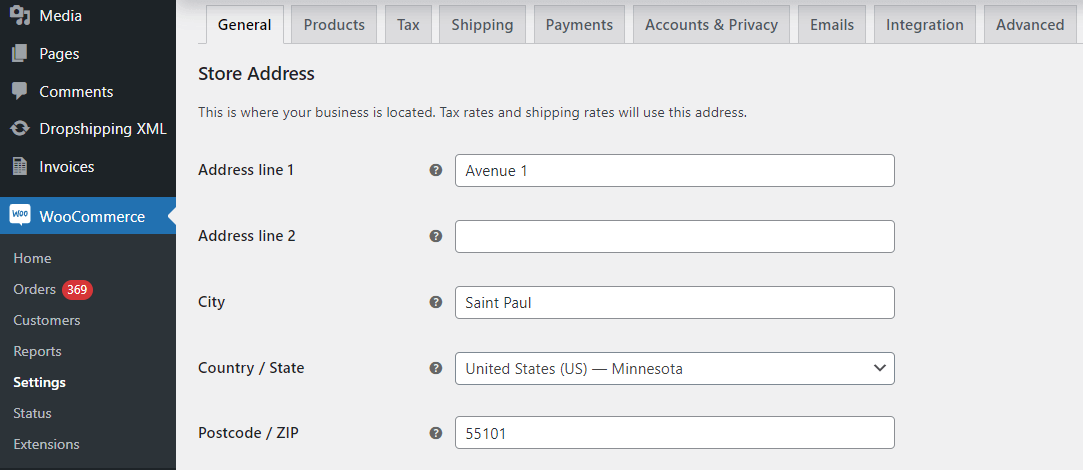
판매 및 배송 위치
다음으로 제품 및 서비스를 판매할 국가를 선택할 수 있습니다.
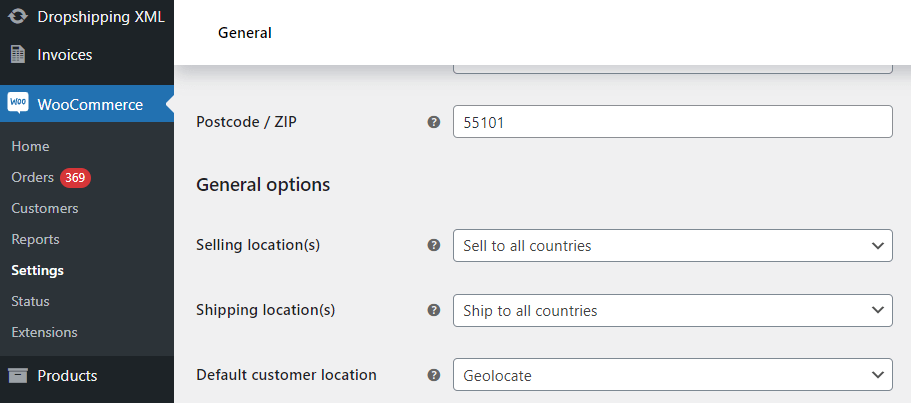
판매 위치 를 선택하십시오. WooCommerce에서 모든 국가, 특정 위치 또는 일부를 제외한 모든 국가에 판매할지 결정하십시오.
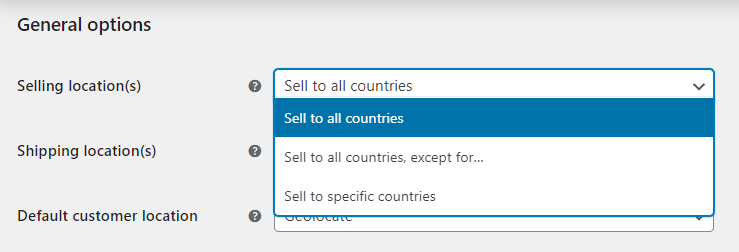
또한 배송 위치에 대해 하나의 옵션을 선택합니다. 판매하는 모든 국가, 모든 국가 또는 특정 국가로만 배송할 수 있습니다. 마지막 옵션을 사용하여 WooCommerce 스토어에서 배송 및 배송 계산을 끌 수도 있습니다.
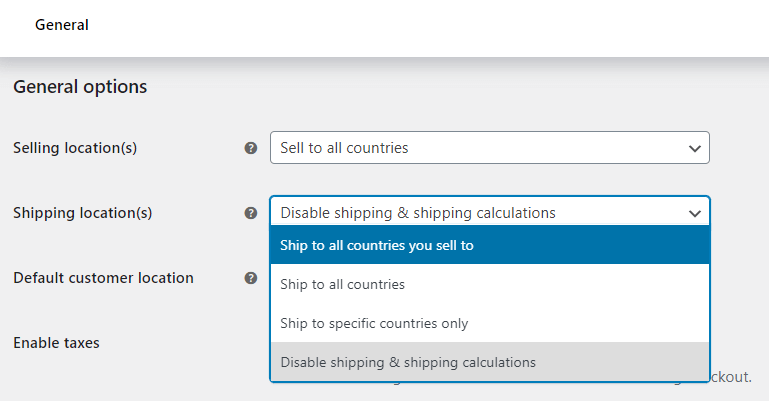
WooCommerce의 기본 고객 위치
또한 기본 고객 위치를 정의할 수 있습니다.
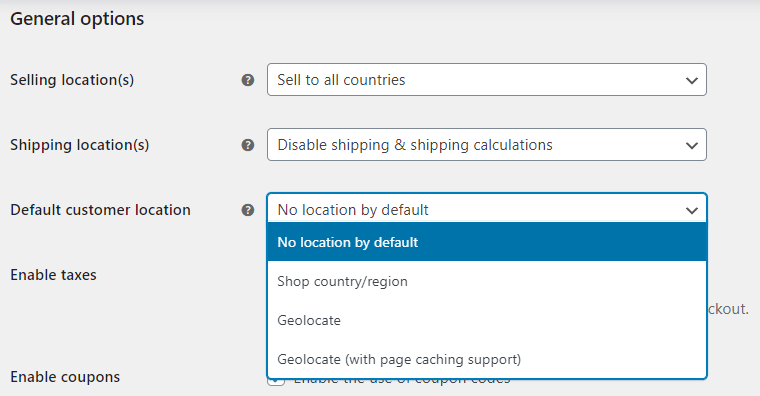
기본적으로 매장의 국가/지역을 선택하지 않거나 지리적 위치를 사용하여 고객의 기본 위치를 결정할 수 있습니다.WooCommerce에서 배송 지역 설정
배송 및 배송 계산을 활성화한 상태로 두셨다면 이제 WooCommerce → 설정 → 배송 → 배송 지역 으로 이동할 수 있습니다. 새 배송 지역을 추가합니다.
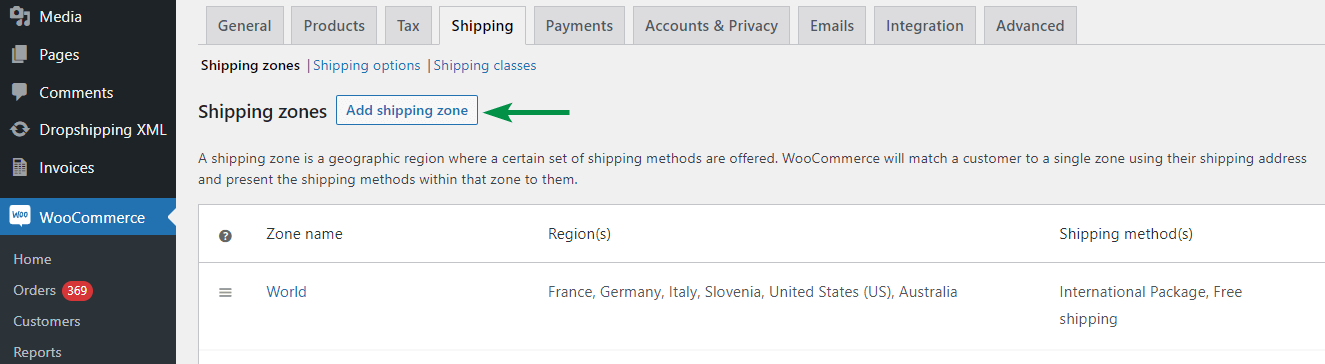
그런 다음 해당 배송 지역의 국가 및 지역을 선택합니다.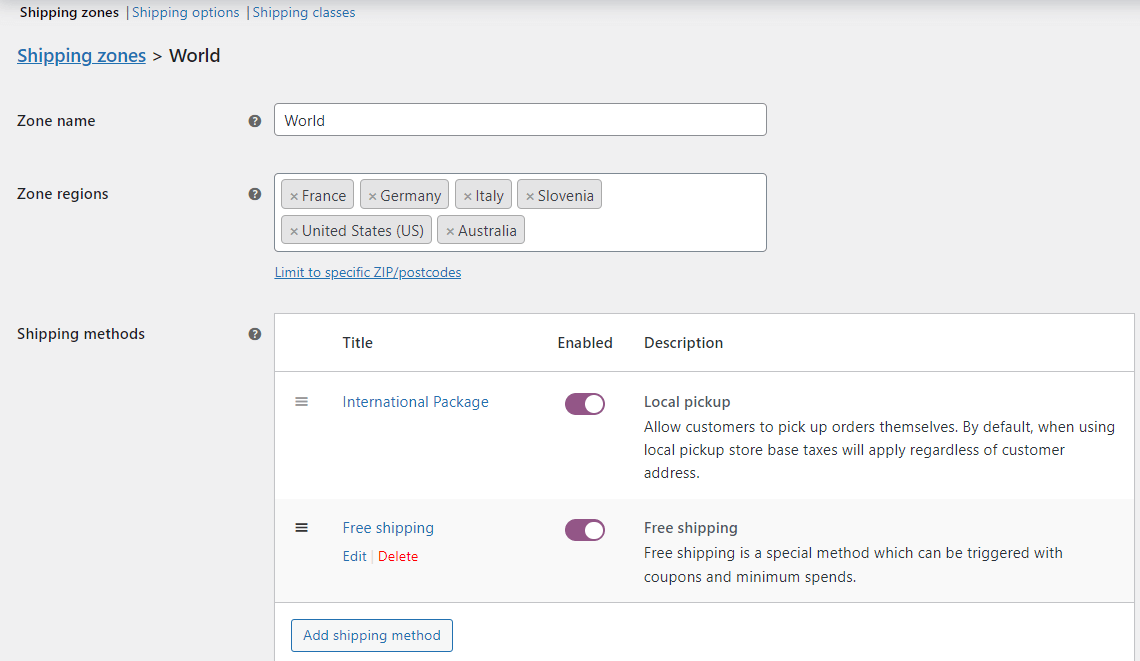
마지막으로 배송 방법과 가격을 추가합니다.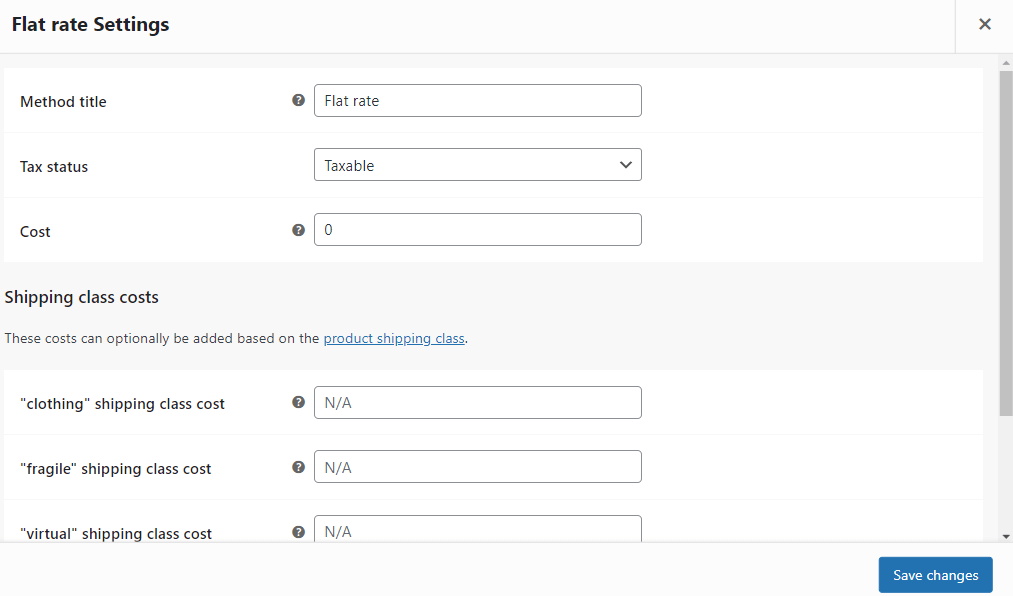
보시다시피 배송 등급에 따라 추가 비용을 추가하는 옵션도 있습니다.비용 은 항상 순 가격 으로 입력해야 합니다. WooCommerce는 체크아웃 시 국가에 따라 동적으로 세금을 추가합니다.WooCommerce 배송 옵션
다음 탭에서는 장바구니 페이지의 배송 계산기에 대해 결정할 수 있으며, 주소를 입력하기 전에 비용을 표시하고 배송 계산에 사용할 배송 목적지(주소)를 선택할 수 있습니다.
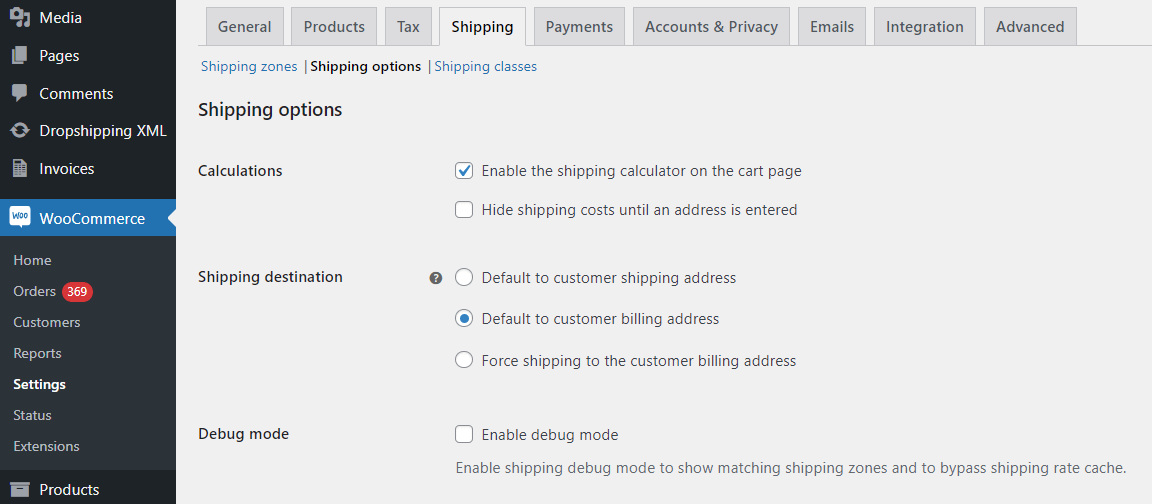
WooCommerce에서 배송 클래스 사용
또한 배송 클래스를 추가하여 제품을 그룹화하고 이러한 클래스를 기반으로 하는 추가 배송 비용을 지정할 수 있습니다(이전 단계에서 본 것처럼).
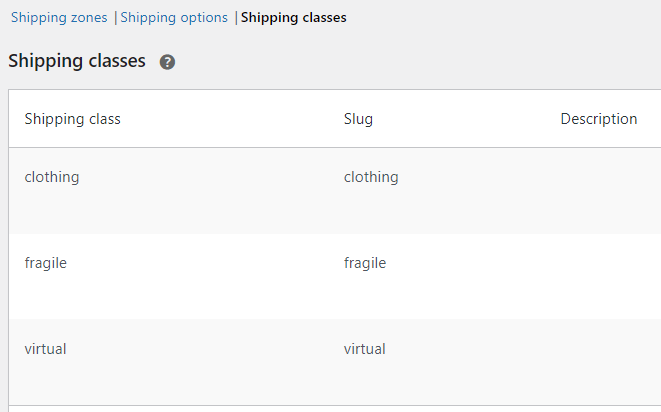
배송에 대한 세금 등급 설정
마지막으로 배송 세율을 선택하고 WooCommerce에서 세율을 설정합니다.
WooCommerce 세금 설정 에 대한 전체 자습서를 읽어보세요.먼저 배송 세금 계산에 사용할 세율을 선택합니다. WooCommerce → 설정 → 세금 → 세금 옵션 으로 이동합니다. 특정 세율을 선택하거나 장바구니 항목에 따라 세율을 사용할 수 있습니다.
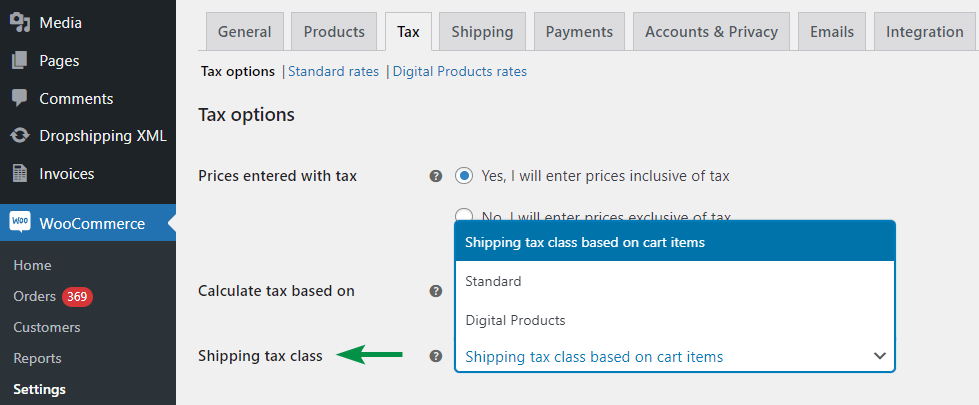
또한 특정 국가에 대한 배송 확인란을 활성화하는 것을 기억하십시오.
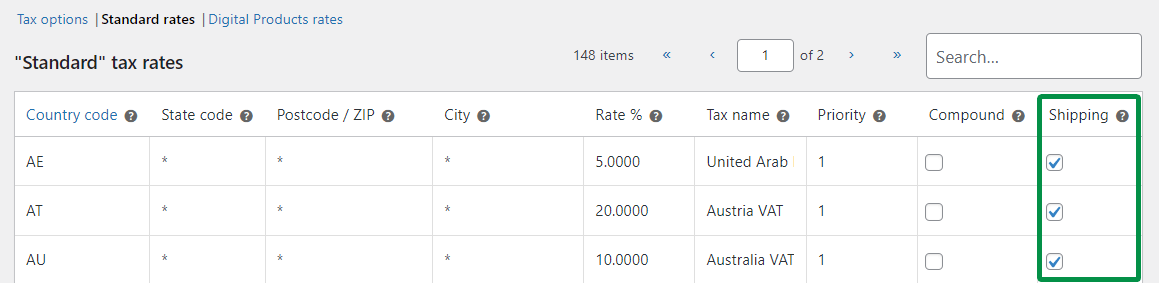
WooCommerce의 결제 - 퀵 가이드
이제 WooCommerce 스토어에서 지불 게이트웨이를 추가하고 옵션을 설정하는 방법을 살펴보겠습니다.
WooCommerce에서 결제 활성화 및 결제 게이트웨이 설정
먼저 WooCommerce → 설정 → 결제 로 이동하여 사용 가능한 모든 결제 방법을 찾을 수 있습니다.
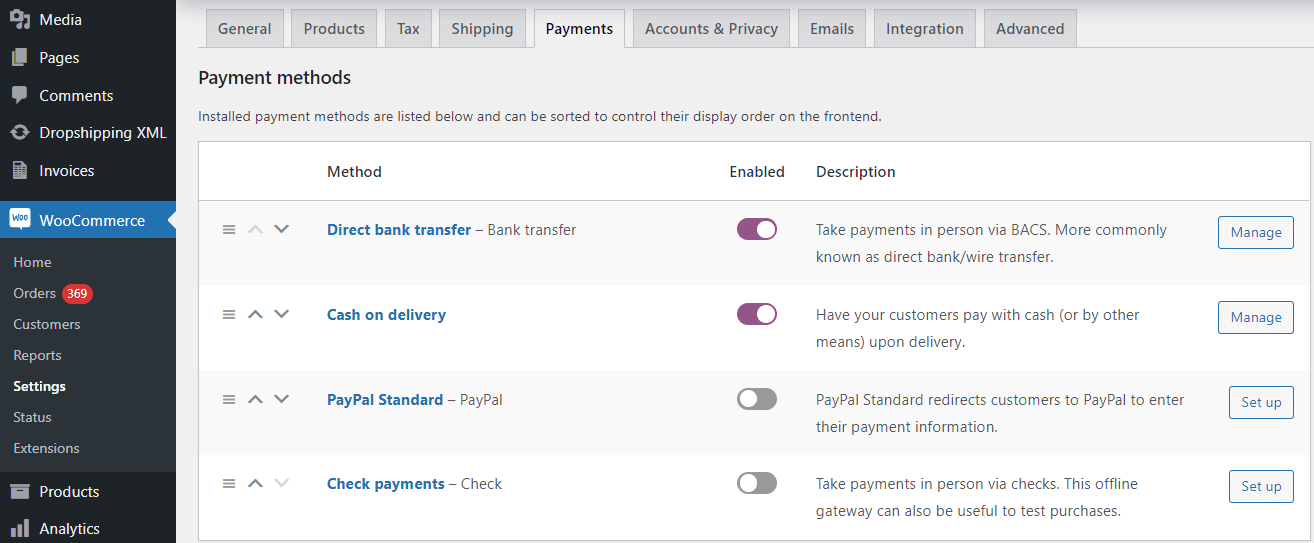
WooCommerce에서 결제 수단 켜기/끄기
사용 열의 스위처를 사용하여 특정 방법을 켜거나 끌 수 있습니다. 그런 다음 변경 사항을 저장합니다.
WooCommerce에서 더 많은 지불 게이트웨이를 추가하는 방법
추가 방법이 필요한 경우 WordPress 저장소의 플러그인을 사용하십시오.
WooCommerce 결제 옵션 관리
메서드 이름(또는 오른쪽에 있는 버튼)을 클릭하면 해당 옵션을 결정할 수 있습니다. 예를 들어, 직접 은행 송금의 경우 제목, 설명, 은행 계좌 번호 및 주문 및 지불의 추가 단계에 대해 구매 후 고객이 받는 지침을 추가할 수 있습니다.
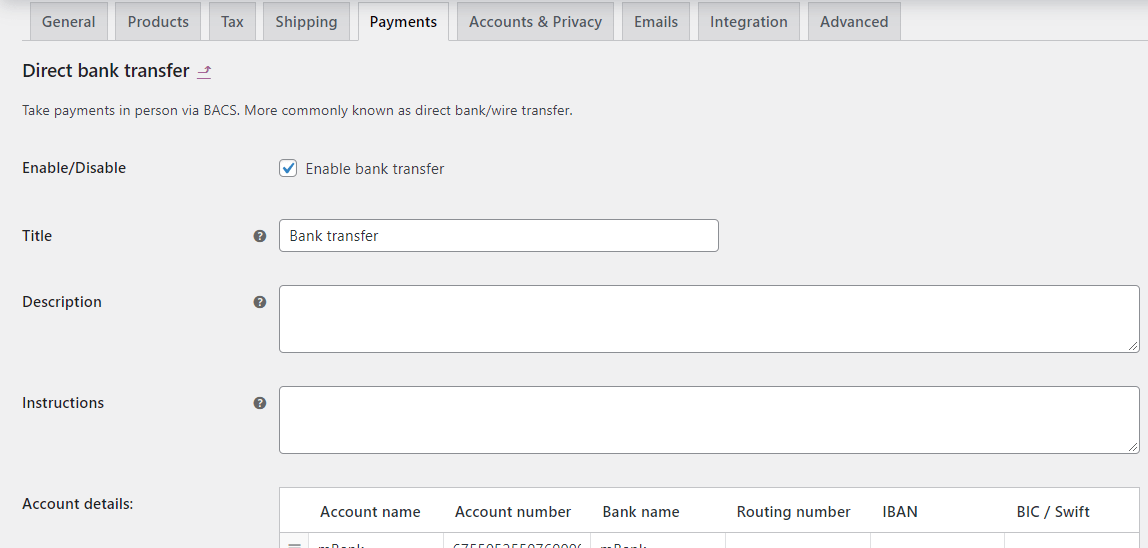
착불 결제 방법을 사용하면 특정 배송 방법에 대한 방법의 가시성을 제한할 수도 있습니다. 또한 가상 제품/주문에 방법을 사용할 수 있는지 여부를 여기에서 결정할 수 있습니다.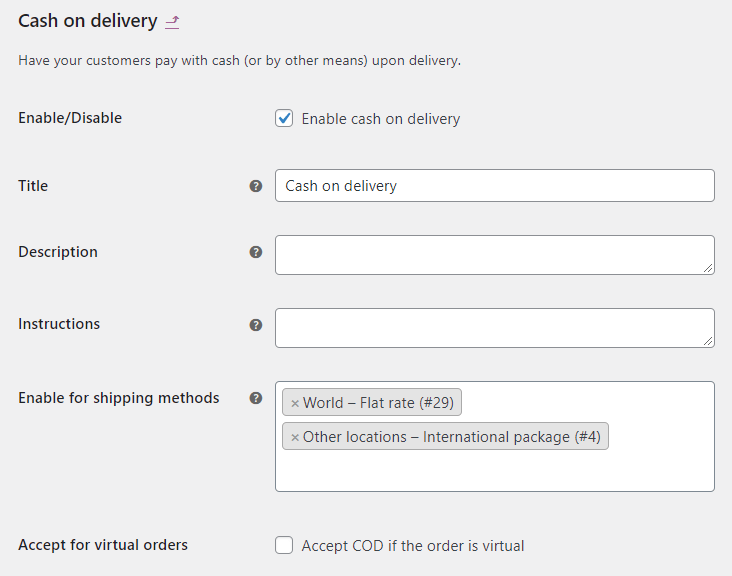
WooCommerce 결제에서 결제
고객은 주문을 완료할 때 사용 가능한 지불 게이트웨이를 볼 수 있습니다.
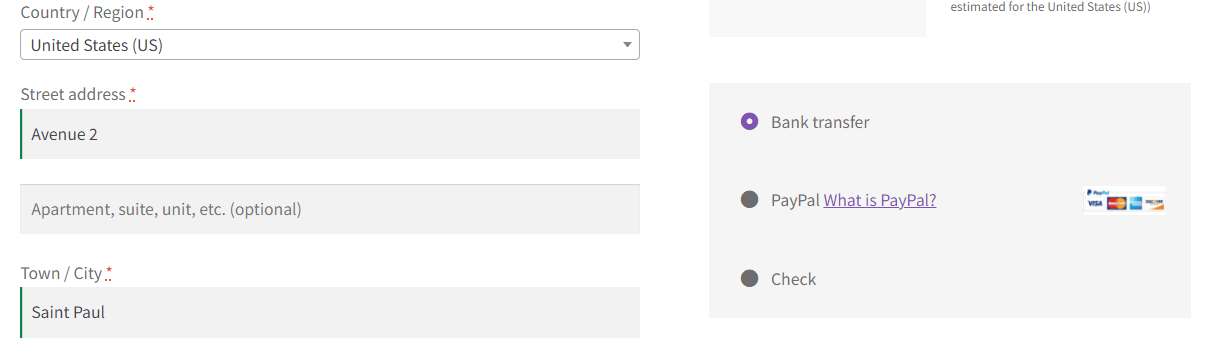
WooCommerce에서 조건부 배송 및 결제 활성화
모든 지불 방법에 배송 방법을 기반으로 활성화할 수 있는 기능을 제공하는 것이 좋지 않을까요? 상점에서 이러한 옵션이 필요한 경우 Active Payments WooCommerce를 사용하십시오.

플러그인을 사용하여 WooCommerce 결제 및 배송 옵션을 사용자 지정할 수 있습니다.
활성 결제 WooCommerce $ 49
대금 상환 배송 옵션에 대한 선불 결제 방법을 조건부로 숨깁니다. 지불 방법에 고정 또는 백분율 수수료를 추가합니다.
장바구니에 추가 또는 세부 정보 보기 그러니 간단한 표 보기로 우커머스에서 조건부 배송 및 결제를 빠르게 결정하세요!
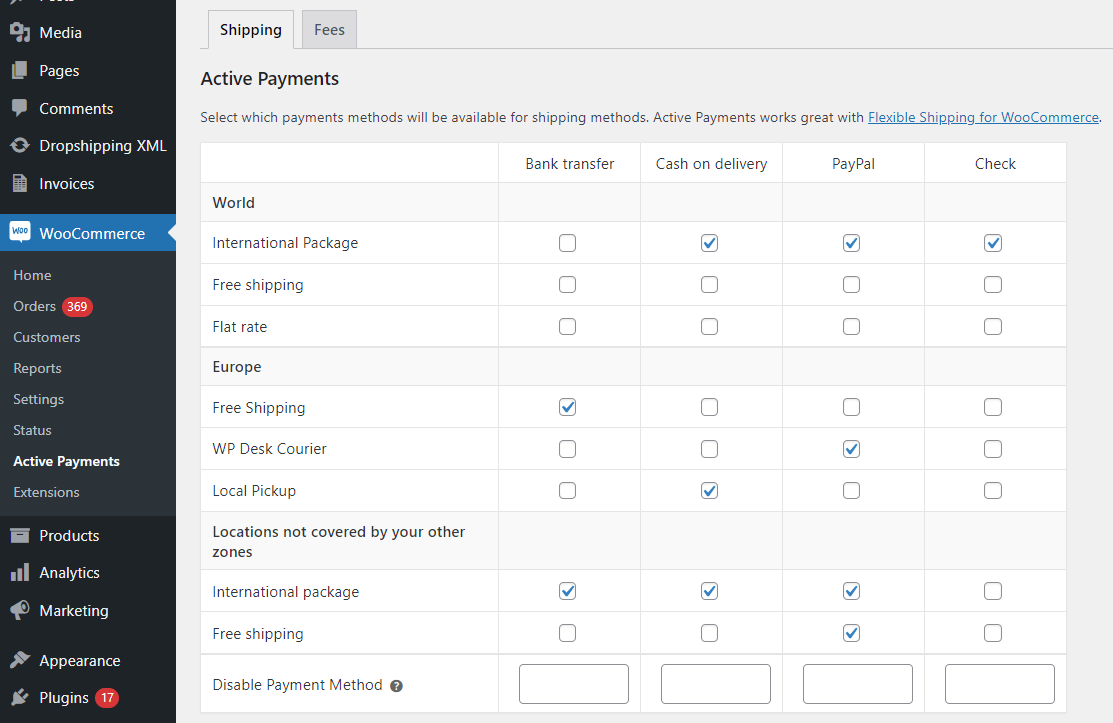
WooCommerce 조건부 배송 및 결제 실행
이제 플러그인이 고객에게 어떻게 작동하는지 살펴보겠습니다.
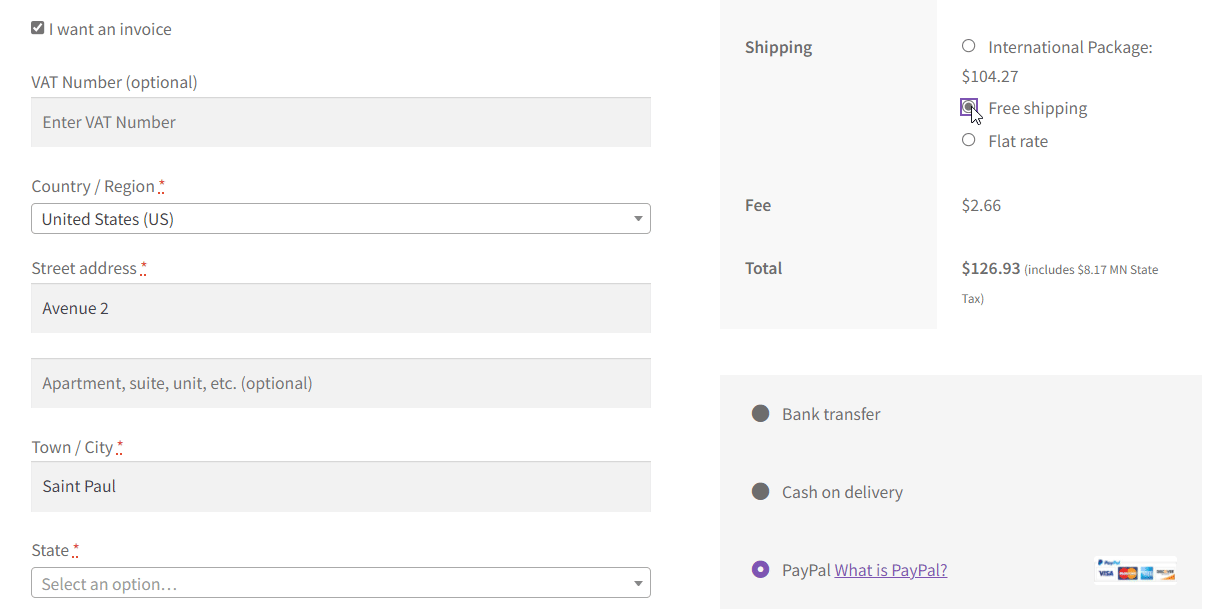
활성 결제 WooCommerce - 플러그인 기능
또한 플러그인은 다음과 같은 옵션을 제공합니다.
- 장바구니 합계를 기반으로 WooCommerce 결제 수단을 비활성화합니다 .
- WooCommerce에서 특정 지불 게이트웨이에 대한 수수료를 추가합니다.
- 제목, 세금, 최소 및 최대 주문 총액, 고정 또는 수수료 비율을 제어합니다.
- 유연한 배송 과 함께 플러그인을 사용하십시오.
- WooCommerce용 유연한 인보이스를 사용하여 PDF 인보이스에 수수료를 표시합니다.
- 플러그인을 WPML 과 함께 사용하십시오.
WooCommerce 조건부 배송 및 결제 테스트
글쎄, 나는 당신이 플러그인의 페이지 , 문서 를 방문하고 무료 데모 에서 플러그인을 사용해 볼 것을 권장합니다.
활성 결제 WooCommerce $ 49
대금 상환 배송 옵션에 대한 선불 결제 방법을 조건부로 숨깁니다. 지불 방법에 고정 또는 백분율 수수료를 추가합니다.
장바구니에 추가 또는 세부 정보 보기마지막으로 질문이나 제안 사항이 있으면 알려주세요.
